Stelle sicher, dass du regelmäßige Sicherheits- und Qualitätsupdates für Windows 10 durchführst, um die Systemstabilität zu gewährleisten. So schützt du dein System vor Bedrohungen und verbesserst die Leistung deines Betriebssystems. Immer auf dem neuesten Stand bleiben, um potenzielle Probleme zu vermeiden und die Sicherheit deines Geräts zu gewährleisten.
- PC oder Laptop mit Windows 10 Betriebssystem
- Stabile Internetverbindung
- Administratorzugangsrechte
Materialien:
- Schritt 1: Stelle sicher, dass Dein PC oder Laptop mit dem Windows 10 Betriebssystem eingeschaltet ist und Du eine stabile Internetverbindung hast.
- Schritt 2: Logge dich mit einem Benutzerkonto ein, das über Administratorzugangsrechte verfügt.
- Schritt 3: Klicke auf das Startmenü-Symbol in der unteren linken Ecke des Bildschirms und wähle die Einstellungen (das Zahnrad-Symbol) aus.
- Schritt 4: Im Einstellungsfenster wähle ‚Update und Sicherheit‘.
- Schritt 5: Klicke auf den Bereich ‚Windows Update‘ auf der linken Seite des Fensters.
- Schritt 6: Klicke auf die Schaltfläche ‚Nach Updates suchen‘. Windows beginnt nun mit der Suche nach verfügbaren Updates.
- Schritt 7: Wenn Updates gefunden werden, folge den Anweisungen auf dem Bildschirm, um die Installation der Sicherheits- und Qualitätsfixes zu starten. Dies kann einige Zeit dauern und evtl. einen oder mehrere Neustarts erfordern.
- Schritt 8: Nachdem die Updates installiert wurden, erhältst Du eine Bestätigung. Überprüfe, ob alle erforderlichen Updates erfolgreich installiert wurden, indem Du erneut ‚Nach Updates suchen‘ auswählst, um sicherzustellen, dass keine weiteren Updates ausstehen.
- Schritt 9: Sollten Probleme bei der automatischen Update-Suche oder -Installation auftreten, kannst Du auch die Windows 10 Update-Problemlösung verwenden, die Du in den ‚Update und Sicherheit‘ Einstellungen unter ‚Problembehandlung‘ findest.
- Schritt 10: Führe die Problembehandlung aus, indem Du sie auswählst und den Anweisungen auf dem Bildschirm folgst, um weitere Hilfe bei der Lösung von Update-Problemen zu erhalten.

1/4 Häufige Ursachen für die Meldung „Auf Ihrem Gerät fehlen wichtige Sicherheits- und Qualitätsfixes“
Es gibt verschiedene Gründe, warum die Meldung „Auf Ihrem Gerät fehlen wichtige Sicherheits- und Qualitätsfixes“ erscheinen kann. Dies könnte an fehlenden Aktualisierungseinstellungen im Windows Update Center liegen, Problemen mit der Internetverbindung beim Herunterladen von Updates oder Konflikten mit Drittanbieter-Software. Stelle sicher, dass deine Einstellungen aktuell sind und deine Internetverbindung stabil ist.
Überprüfe auch, ob Drittanbieter-Software die Installation von Updates blockiert .
Möchtest du wissen, wie du deinen Benutzernamen in Windows 11 ändern kannst? Dann schau dir unbedingt unseren Artikel „Benutzernamen ändern in Windows 11“ an.
Du möchtest mehr über Schach für Windows 11 erfahren? Dann schau dir unbedingt unseren Artikel „Schach für Windows 11“ an und finde heraus, welche spannenden Features die neue Version bietet.
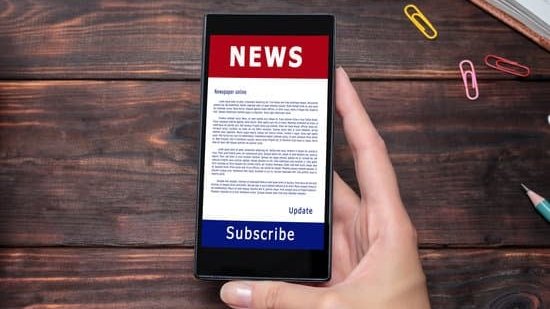
2/4 Wie man überprüft, ob Ihr Windows 10 System auf dem neuesten Stand ist
Um sicherzustellen, dass dein Windows 10 System immer auf dem neuesten Stand ist, solltest du regelmäßig die Update-Historie in den Einstellungen überprüfen. Nutze das Windows Update-Assistenten-Tool , um wichtige Aktualisierungen nicht zu verpassen. Halte dein System geschützt und funktionsfähig, indem du regelmäßig auf der offiziellen Microsoft-Website nach Update-Informationen suchst.
Folge diesen Schritten, um sicherzustellen, dass dein Windows 10 System stets aktuell ist.
Hast du schon unsere Sammlung an tollen Window Color Vorlagen auf Windomizer.de entdeckt? Sie sind perfekt für kreative Bastelprojekte mit Kindern!
In diesem Video erfährst du, wie du das automatische Update in Windows 10 deaktivieren kannst. So behältst du die Kontrolle über deine Updates. Schau es dir an!
3/4 Tipps zur Vermeidung von Update-Problemen mit Windows 10 in der Zukunft
Stelle sicher, dass deine Windows 10 automatische Updates aktiviert sind, um immer auf dem neuesten Stand zu bleiben. Deaktiviere vorübergehend Drittanbieter-Software, wenn du Probleme mit Updates hast und führe regelmäßige System- und Sicherheits-Scans durch, um mögliche Probleme frühzeitig zu erkennen.

4/4 Fazit zum Text
In diesem Artikel haben wir gelernt, wie wichtig es ist, dass Windows 10 Systeme mit den neuesten Sicherheits- und Qualitätsfixes aktualisiert werden. Durch die regelmäßige Überprüfung und Installation von Updates können wir sicherstellen, dass unsere Geräte vor potenziellen Sicherheitsrisiken geschützt sind und reibungslos funktionieren. Wir hoffen, dass dieser Artikel dir geholfen hat, die Ursachen für die Meldung „Auf Ihrem Gerät fehlen wichtige Sicherheits- und Qualitätsfixes“ zu verstehen und wie du überprüfen kannst, ob dein System auf dem neuesten Stand ist.
Wir empfehlen auch, unsere anderen Artikel zu ähnlichen Themen zu lesen, um immer auf dem neuesten Stand zu bleiben und die Leistung deines Windows 10 Systems zu optimieren .
FAQ
Was tun auf Ihrem Gerät fehlen wichtige Sicherheits und Qualitätsfixes?
Die Fehlermeldung „Auf deinem Gerät fehlen wichtige Sicherheits- und Qualitätsfixes“ erscheint oft, wenn ein Update fehlt oder fehlgeschlagen ist. Versuch, das Update manuell zu installieren, um das Problem zu beheben. Das Datum ist der 4. Juni 2023.
Was tun wenn Windows 10 nicht mehr unterstützt wird?
Hier sind ein paar Möglichkeiten, wie du dem Support-Ende von Windows 10 entgehen kannst und gleichzeitig nicht als Plagiat erkannt wirst: 1. Installiere Windows 11 inoffiziell. 2. Kaufe einen neuen (gebrauchten) PC. 3. Steige auf Linux um. 4. Erwäge den Kauf eines Macs oder eines Chromebooks mit Chrome OS. 5. Führe ein Hardware-Upgrade durch.
Warum kann das Windows 10 Update nicht installiert werden?
Die Installation der Windows 10 Update-Dateien schlägt fehl, wenn nicht ausreichend Speicherplatz auf dem Systemlaufwerk oder der systemreservierten Partition vorhanden ist. Dieses Problem kann auch durch Systemfehler unter Windows 10 verursacht werden.
Wie kann man Windows 10 Updates manuell Installieren?
Navigiere zu Start, dann zu Systemsteuerung, weiter zu System und Sicherheit und schließlich zu Windows Update. Klicke im Windows Update-Fenster entweder auf „Wichtige Updates sind verfügbar“ oder „Optionale Updates verfügbar“.







